Comment télécharger et installer les pilotes XP-Pen sous Windows 10
Publié: 2021-05-26Rencontrez- vous des problèmes lors de l'utilisation d'un XP-Pen, puis suivez les méthodes pour télécharger et installer facilement les pilotes XP-Pen dans Windows 10.
XP-Pen est un excellent outil qui est principalement utilisé à des fins d'apprentissage en ligne, de conception, de graphisme et d'autres types d'objectifs techniques. Cet outil est économique et apporte un mélange de technologies traditionnelles et nouvelles. Vous pouvez simplement utiliser l'outil comme un stylo et votre tablette ou votre téléphone portable comme une toile ou un papier vierge où vous pouvez créer n'importe quel type d'art.
Contrairement à un crayon ou un stylo normal où vous pouvez faire face à des problèmes qui pourraient interférer pendant que vous travaillez. Dans le pire des cas, vous ne pourrez peut-être pas travailler avec XP-Pen. Il peut y avoir de nombreuses raisons derrière le problème, mais le coupable derrière le problème est les pilotes.
Dans cet article, nous avons répertorié certaines des meilleures méthodes que vous pouvez utiliser pour télécharger et installer les pilotes de XP-Pen et résoudre le problème. Voyons donc sans plus tarder comment résoudre le problème de XP-Pen.
Meilleures méthodes pour télécharger et installer les pilotes XP-Pen
Suivez les méthodes ci-dessous pour télécharger facilement les pilotes XP-Pen.
1. Méthode manuelle pour télécharger et installer les pilotes XP-Pen
Les méthodes manuelles nécessitent la connaissance des conducteurs et leur identification. Dans ce processus, l'utilisateur doit rechercher manuellement les pilotes compatibles avec l'outil ainsi que pour le système. Si par erreur l'utilisateur télécharge un pilote incompatible, le problème avec XP-Pen restera. Si vous n'avez jamais effectué d'installation manuelle du pilote, nous vous recommandons d'utiliser la deuxième méthode. Voyons maintenant les étapes que vous devez suivre pour télécharger et installer facilement les pilotes de XP-Pen.
- Ouvrez un navigateur Web et visitez le site Web officiel de XP-Pen . (Si vous souhaitez également télécharger d'autres pilotes, vous pouvez suivre la même procédure que celle indiquée, la seule différence étant le nom du pilote.)
- Maintenant, sur le site Web, cliquez sur l' onglet "Support ". (L'onglet de support comprend des solutions pour presque tous les problèmes auxquels vous serez confronté lors de l'utilisation de XP-Pen. À l'avenir, si vous rencontrez des problèmes, vous pouvez vous référer à cette section, puis à la FAQ pour plus de détails.)
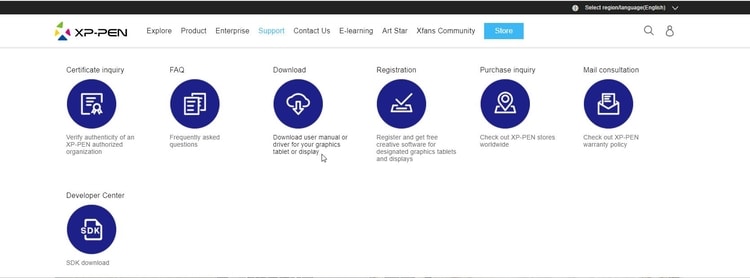
Lisez aussi : Comment gérer un pic d'achats en ligne au bureau
- Dans la fenêtre de l'onglet Support, sélectionnez l'option « Télécharger ». (Dans la section de téléchargement, vous pouvez trouver tous les pilotes et autres addons essentiels qui doivent être téléchargés pour le bon fonctionnement de l'outil/gadget.)
- Sélectionnez maintenant la catégorie de produit, puis le modèle de produit. (Le modèle du produit joue un rôle très important car si vous entrez le mauvais modèle, le pilote peut être incompatible et le problème peut persister. Soyez donc prudent lorsque vous entrez le numéro de modèle/modèle du produit.)
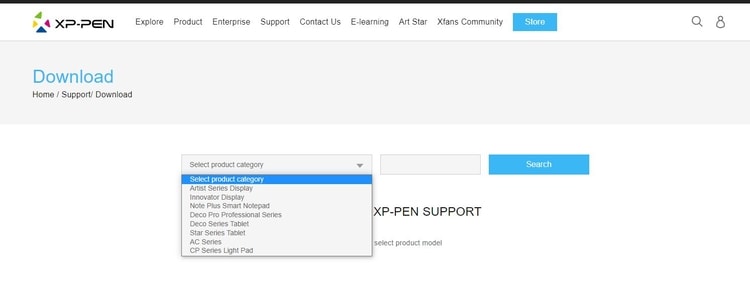
- Après avoir saisi les détails du produit, vous serez redirigé vers une nouvelle page contenant les résultats des pilotes. Vous devez maintenant cliquer sur le bouton " Télécharger " à côté de l'option " Mise à jour du pilote ". (Avant de commencer le processus de téléchargement, vérifiez si le pilote est compatible avec le système, sinon vérifiez les autres options de la liste. Téléchargez uniquement le pilote compatible avec votre PC.)
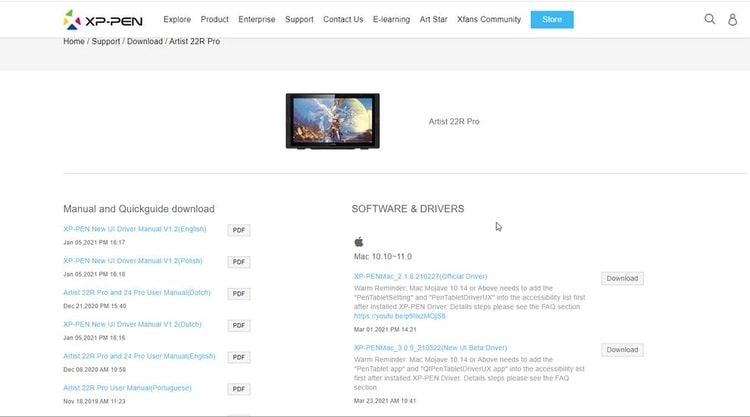
- Une fois le téléchargement terminé, ouvrez le fichier téléchargé et poursuivez le processus d'installation. (Lors de l'installation, vous devrez accorder l'accès plusieurs fois, après quoi le processus démarrera et les pilotes seront installés.)
Après avoir installé les pilotes, vous devez redémarrer votre ordinateur pour enregistrer les modifications. Il est toujours recommandé de redémarrer après avoir désinstallé ou installé tout logiciel ou pilote sur l'ordinateur.

Maintenant, lorsque l'ordinateur redémarre, essayez d'utiliser le stylet et nous espérons qu'il fonctionnera parfaitement.
Lisez également : Comment mettre à jour les pilotes sous Windows 10,8,7 - Mettre à jour les pilotes de périphérique
2. Méthode automatique pour télécharger et installer les pilotes XP-Pen
Si en lisant la méthode ci-dessus vous avez pensé que la méthode d'installation d'un pilote est très complexe alors vérifiez cette méthode. La méthode manuelle est une méthode très longue et frustrante, tandis que la méthode automatique est très fluide et facile. Dans la méthode automatique, tout ce dont vous avez besoin est un outil de mise à jour du pilote qui peut vous aider dans le processus.
L'outil de mise à jour du pilote devient votre main et fonctionne de la meilleure façon pour garder votre ordinateur rapide et sans problème. Le logiciel analyse et trouve les pilotes obsolètes ou incompatibles dans le système, puis les met à jour ou les réinstalle. Le logiciel télécharge les pilotes uniquement à partir de sources authentiques et authentiques.
Maintenant, vous devez vous demander quel logiciel choisir parmi tant d'autres. Alors ne vous inquiétez pas, nous avons personnellement vérifié et trouvé le meilleur outil de mise à jour de pilote que vous pouvez utiliser. Le logiciel s'appelle Bit Driver Updater. Cela vous aide non seulement dans le processus de mise à jour du pilote, mais améliore également les performances du système. Le logiciel offre de nombreuses fonctionnalités dont :
- Processus rapide : le logiciel télécharge et installe le logiciel rapidement. Si nous comparons le processus à la méthode manuelle, il est 10 fois plus rapide.
- Mises à jour en un clic : Tout ce que vous avez à faire est d'attribuer au logiciel la mise à jour des pilotes et le reste sera pris en charge par le logiciel.
- Performances système améliorées - C'est la meilleure fonctionnalité offerte par le logiciel. La plupart des logiciels de mise à jour des pilotes se concentrent uniquement sur la mise à jour des pilotes, tandis que ce logiciel améliore les performances du PC afin que l'utilisateur puisse profiter d'un travail ininterrompu.
- Analyse approfondie - Le logiciel analyse en profondeur et trouve les pilotes incompatibles et obsolètes qui doivent être remplacés pour des performances améliorées.
Voici quelques-unes des fonctionnalités offertes par Bit Driver Updater . En dehors de cela, le processus de mise à jour des pilotes est également très simple. En quelques minutes, vous pouvez mettre à jour tous les pilotes du système. Voyons maintenant les étapes à suivre pour télécharger et installer les pilotes XP-Pen.
- Tout d'abord, vous devez ouvrir le logiciel de mise à jour du pilote .
- Sur l'écran d'accueil, vous pouvez assister à l'option ' Scan Drivers '. Cliquez sur le bouton.
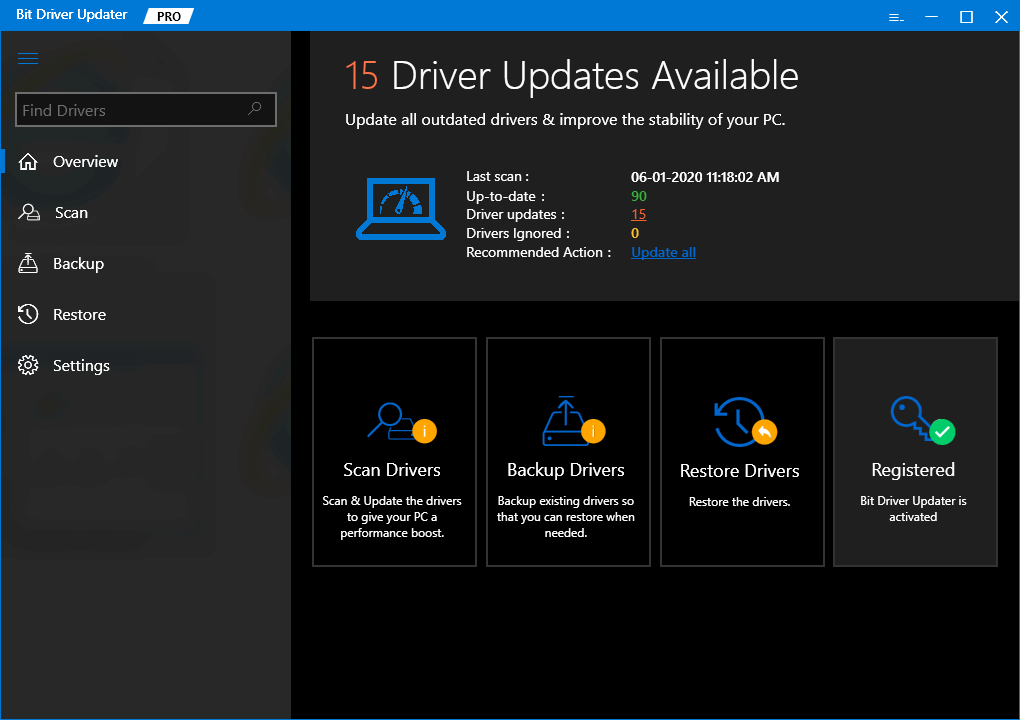
- Pendant quelques minutes, le logiciel analysera et recherchera les pilotes défectueux et incompatibles de votre système.
- Une fois l'analyse terminée, vous pouvez observer une liste de tous les pilotes qui doivent être réparés ou remplacés.
- Maintenant, vous pouvez soit mettre à jour tous les pilotes en même temps, soit sélectionner les pilotes un par un à mettre à jour. (Selon vos préférences, vous pouvez sélectionner l'option et continuer. Certains logiciels de mise à jour de pilotes peuvent ne pas offrir la fonctionnalité de mise à jour un par un, dans de tels cas, vous devez mettre à jour tous les pilotes en même temps.)
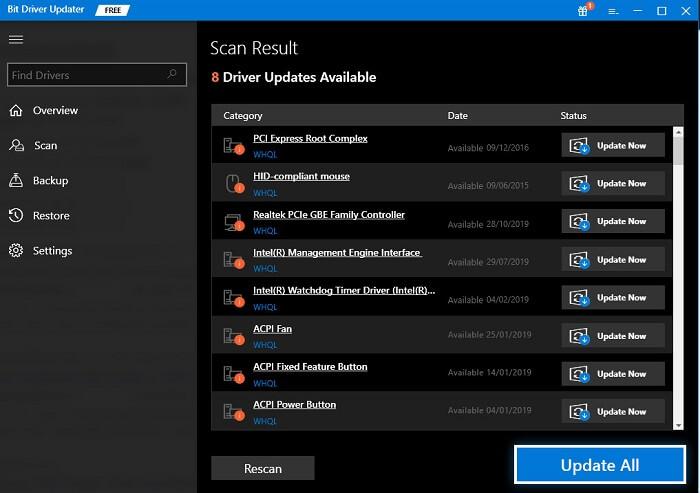
Après un certain temps, tous les pilotes de votre ordinateur seront réparés ou remplacés. Vous pouvez facilement travailler maintenant sans aucune interruption. Nous vous recommandons d'utiliser le logiciel de mise à jour du pilote au lieu d'utiliser la méthode manuelle car c'est très simple et prend moins de temps.
Lisez également : Comment mettre à jour les pilotes graphiques dans Windows 10 {Guide simple}
Résolu : Comment télécharger et installer les pilotes XP-Pen sous Windows 10
Après avoir téléchargé et installé avec succès les pilotes de XP-Pen, vous pouvez facilement travailler sans aucune interruption. Vous pouvez choisir n'importe quelle méthode qui vous convient et vous soulage. Pour tous les débutants, il est toujours recommandé d'utiliser la deuxième méthode. Les débutants font des erreurs avec de nouvelles choses qui peuvent entraîner de plus gros problèmes. Même si, par erreur, vous téléchargez les pilotes à partir du mauvais site Web, cela peut entraîner des menaces, qui peuvent affecter les données du système.
Si vous avez des questions ou des suggestions concernant cet article, écrivez-nous dans la section des commentaires et nous essaierons de les résoudre. Pour des articles plus techniques, abonnez-vous à notre newsletter et ne manquez aucune mise à jour sur la technologie.
